Excelはデータを編集するための多目的ツールです。特に役立つのは、異なるExcelファイル間で情報をリンクできることです。このチュートリアルでは、外部のExcelファイルから参照を作成し、複数のデータソースで効率的に作業する方法を学びます。
主な洞察
- 外部のExcelファイルへの参照を作成することで、データを一元的に保存して、異なるファイルからアクセスできます。
- ソースでの変更は、開かれているすべてのリンクされたファイルに自動的に影響します。
- Excelは参照を自動的に更新でき、時間と労力を節約できます。
ステップバイステップの手順
ステップ1:新しいExcelファイルの作成
まず、インポートする値を含む新しいExcelファイルを作成する必要があります。Excelプログラムを開き、「新規作成」をクリックして、「空白のワークブック」を選択します。
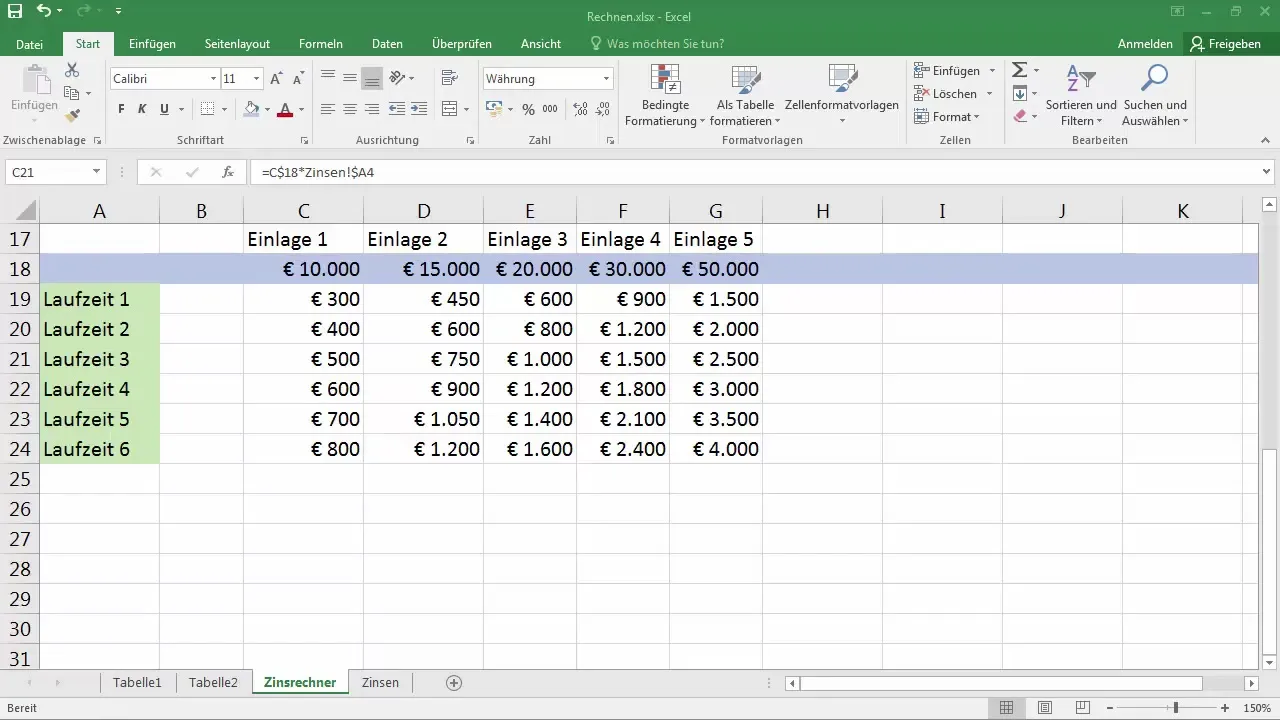
ステップ2:データの準備
元のファイルから金利データをコピーします。必要な値を含むセルを選択し、コピーするにはCtrl + Cを押します。次に、新しいワークブックに移動し、Ctrl + Vでデータを貼り付けます。
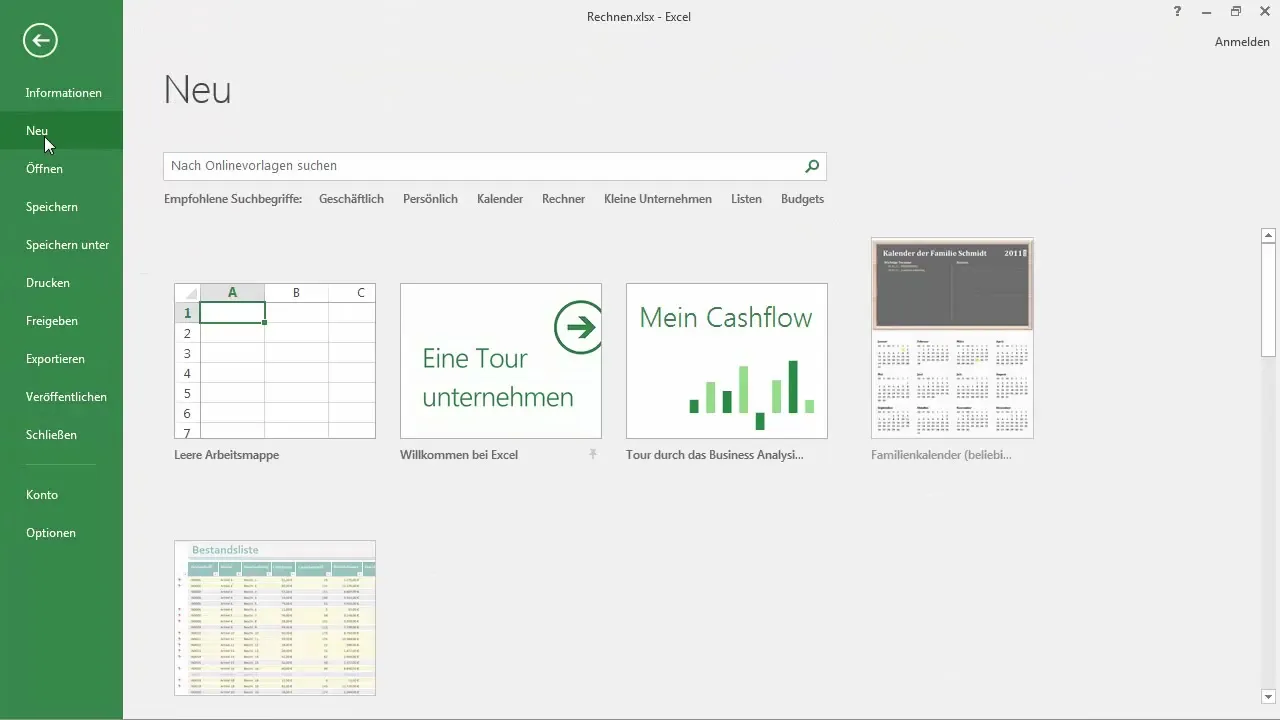
ステップ3:ファイル名と保存場所の設定
ファイルを「利率2016」と名前をつけ、デスクトップなどアクセスしやすい場所に保存します。Excel形式で保存することを忘れないでください。
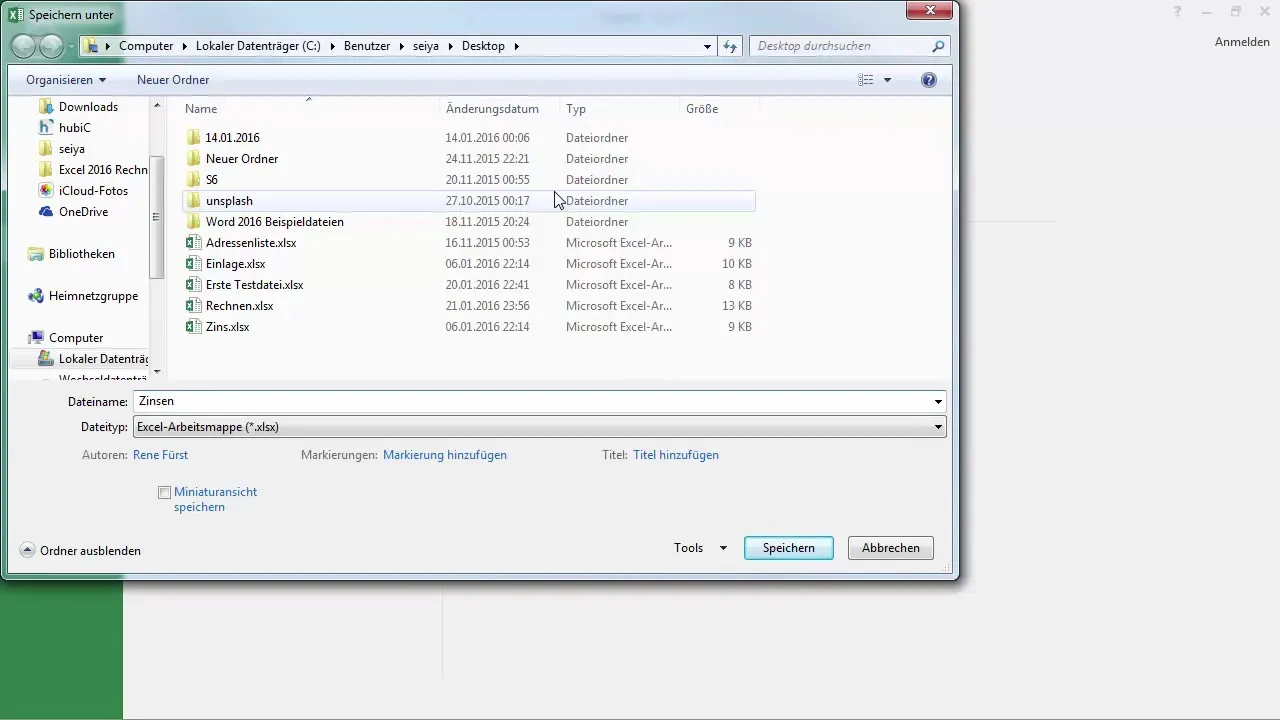
ステップ4:元のシートの準備
元のファイルに戻り、使用したシートを削除します。これにより、現在必要な値のみで作業し、不必要なリンクやデータの残りを防ぎます。
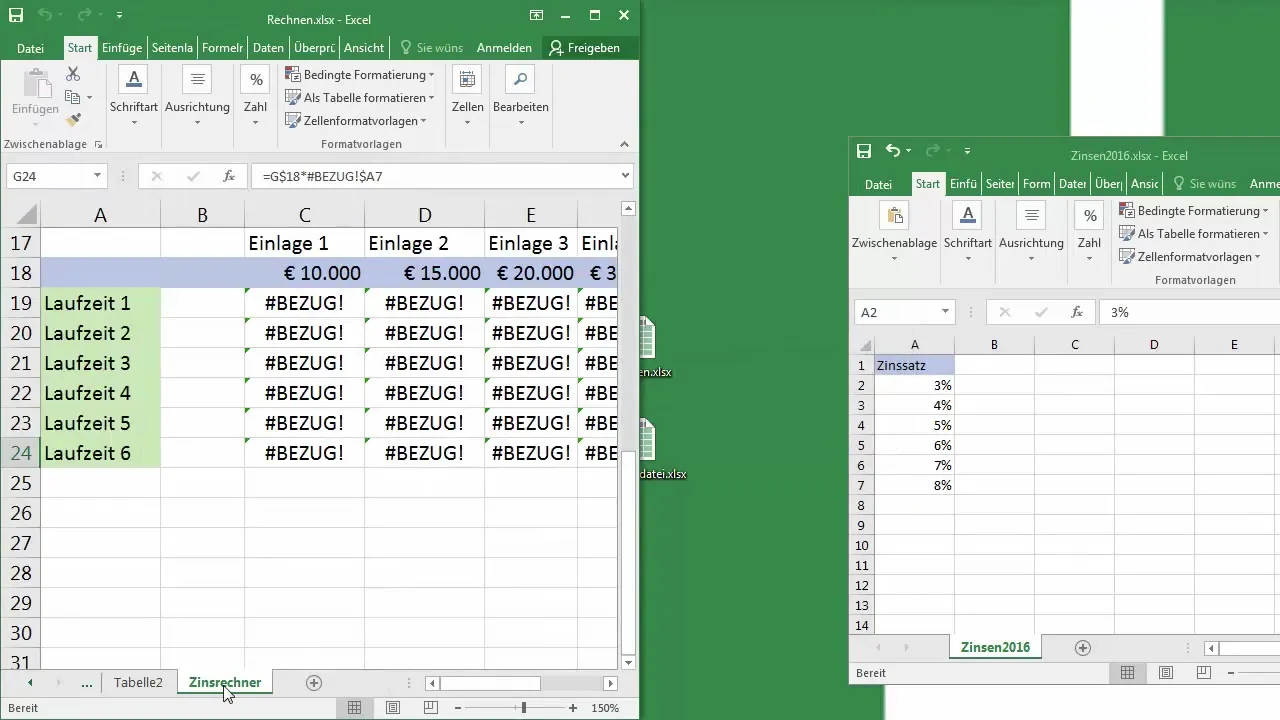
ステップ5:新しいファイルへのリンクの作成
新たに保存したファイルから利率を使用するには、現在のファイルでセル参照に移動します。参照を追加したいセルを右クリックして、「数式の挿入」を選択し、「利率2016」と最近作成したファイルを選択します。
ステップ6:セル参照の挿入
「利率2016」のシートを開くと、所定の値が含まれる特定のセル(たとえばA2)を選択できます。セルを選択したら、「OK」をクリックするか、「Enter」キーを押して参照を作成します。
ステップ7:セル参照の調整
セル参照が挿入されると、Excelがその参照を絶対値として設定することに気づくでしょう。他のセルでの操作を容易にするために、参照を相対値に変更するには、数式エリアで参照を相対値に変更します。
ステップ8:自動入力
他のセルに数式をコピーするためにExcelの自動入力機能を使用します。選択したセルの角にある小さな四角をドラッグして下に引くと、基本パターンが繰り返されます。

ステップ9:他のテーブルへの参照の作成
2015年のために第2のテーブルを追加したい場合は、新しいシートを作成し、指定された手順を繰り返して「利率2015」ファイルから新しい値を追加します。これにより、異なる利率データを比較できるようになります。
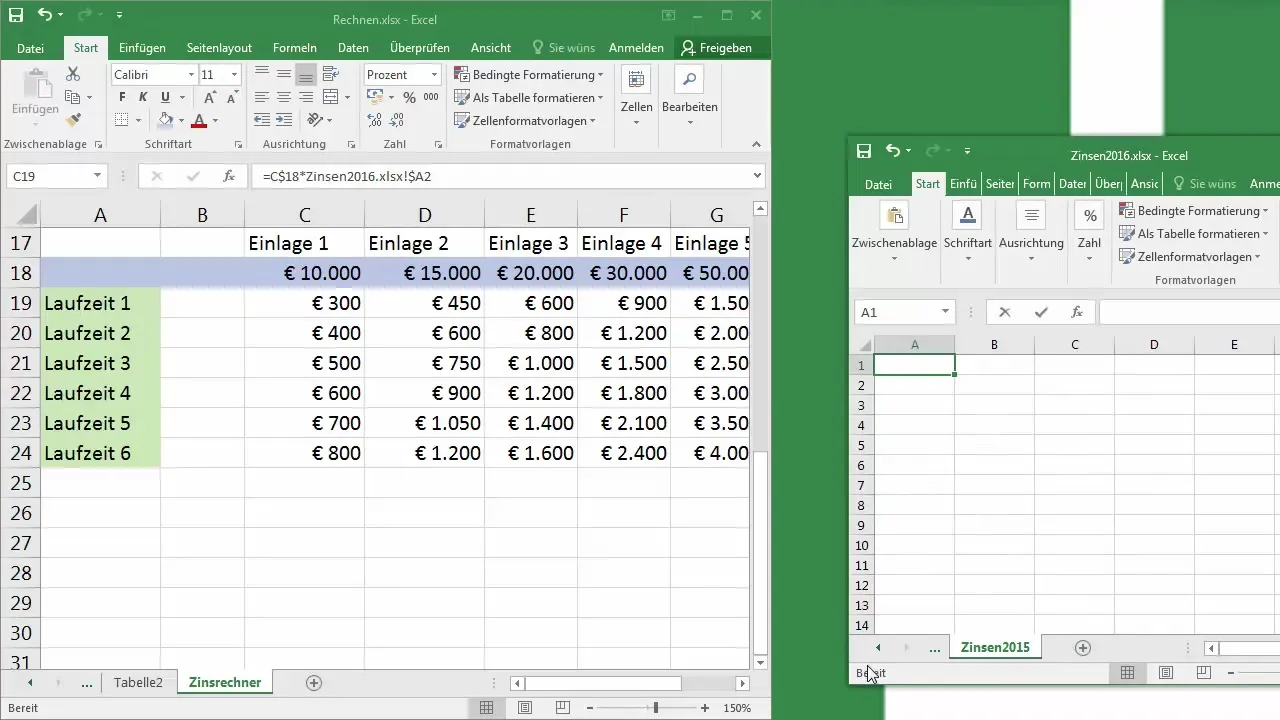
ステップ10:参照の更新
すべてのドキュメントを保存することを忘れないでください。「利率2016」または「利率2015」ファイルに変更を加える場合は、すべての参照が含まれるメインファイルを開いて、最新のデータを取得してください。
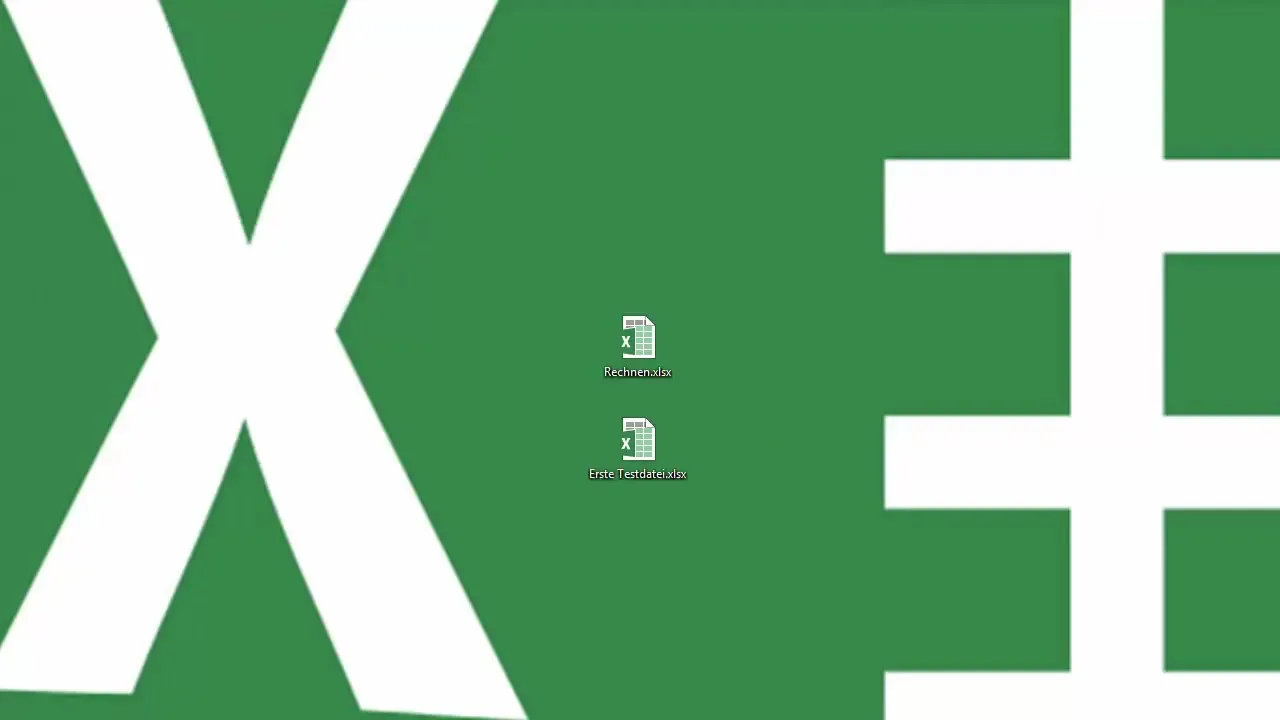
要約
このガイドでは、複数のExcelファイル間の参照を作成するためのさまざまな手順を学びました。これにより、データを一元化し、効率よくアクセスすることができ、作業が大幅に簡素化されます。最新の変更に追いつくために、ファイルを定期的に更新することを忘れないでください。
よくある質問
外部Excelファイルへの参照を作成するには?必要なセルをコピーし、参照先のファイルを開き、参照するセルをクリックして外部ファイルへの参照を含む数式を挿入します。
外部ファイルでセルを変更した場合の影響は?参照先のファイルが開いていると、変更は自動的にメインファイルに反映されます。これを開いた時点で更新されます。
複数の外部ファイルを結びつけることは可能ですか?はい、適切なセル参照を正しく行う限り、複数の外部ファイルを結びつけることができます。
外部ファイルが閉じている場合、リンクは機能しますか?はい、リンクが含まれるファイルを開くと値が更新されますが、最新のデータを取得する際に遅延が生じる可能性があります。


